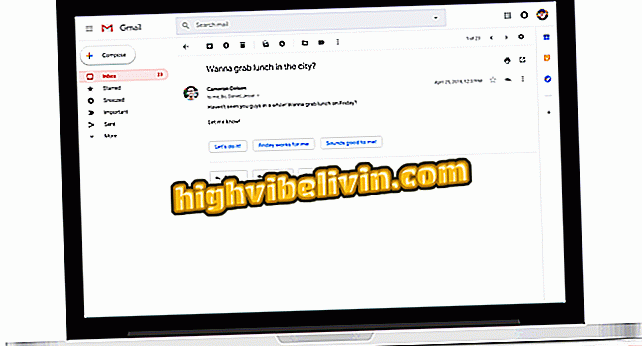Cara menyesuaikan fitur AutoCorrect Excel
Microsoft Excel dapat secara otomatis memperbaiki beberapa istilah yang diketik dengan cara yang salah karena kesalahan, berkat fitur AutoCorrect. Dengan demikian, sel dengan "sen", "tdo" atau "noso" dapat diubah menjadi "tanpa", "semua" dan "kita" masing-masing. Namun, apa yang tampaknya menjadi keuntungan dapat terganggu oleh akronim dan singkatan.
Terintegrasi dengan pengaturan perangkat lunak utama, sistem AutoCorrect dapat menonaktifkan beberapa fungsinya, serta menerima terminologi baru untuk dikoreksi. Lihat cara mengakses alat ini di Excel dan apa saja opsi penyesuaian utama yang dapat dihidupkan atau dimatikan dalam tutorial berikut.
10 Tips dan Trik Excel

Lembar kerja Excel siap untuk liburan
Ingin membeli ponsel, TV, dan produk diskon lainnya? Tahu Bandingkan
Langkah 1. Dengan Microsoft Excel terbuka, klik tab "File" untuk mengakses menu dengan pengaturan perangkat lunak;

Klik tab "File"
Langkah 2. Dalam menu tab "File", pilih opsi "Opsi" untuk membuka jendela kontrol dari pengaturan Excel utama;

Klik pada "Opsi"
Langkah 3. Pada jendela "Location Options", pilih tab "Proofreading" dan klik tombol "AutoCorrect Options" untuk mengaktifkan kustomisasi sistem ini;

Pada tab "Proofreading", klik "Opsi Koreksi Otomatis"
Langkah 4. Pada tab pertama dari jendela "Koreksiotomatis" ada opsi konfigurasi - empat kendali modal dan satu dengan substitusi terminologis;

Di tab "Koreksiotomatis" ada lima alternatif konfigurasi sistem utama
Langkah 5. Di bagian bawah tab "Koreksiotomatis", dimungkinkan untuk mengecualikan atau menambahkan item ke daftar istilah untuk sistem koreksi otomatis untuk mengikuti hubungan substitusi ini;

Bagian bawah tab "Koreksiotomatis" memungkinkan Anda untuk menambah atau menghapus ketentuan koreksi otomatis
Langkah 6. Masih di jendela "Koreksiotomatis", di tab "Koreksi Matematika Otomatis", Anda dapat memeriksa simbol kompleks dan operasi matematika, serta menambah atau menghapus istilah baru;

Pada tab "Koreksi Matematika Otomatis" Anda dapat menambah atau menghapus pintasan untuk simbol dan operasi matematika
Langkah 7. Pada tab "Format Pengetikan Otomatis" Anda dapat mengonfigurasi aktivasi tiga opsi: kontrol hyperlink, penyertaan baris dan kolom dalam lembar kerja dan sistem transposisi formula.

Tab "Automatic Typing Formatting" memiliki tiga opsi konfigurasi umum untuk spreadsheet
Bagaimana cara bergabung dengan rumus Excel? Ajukan pertanyaan di Forum.